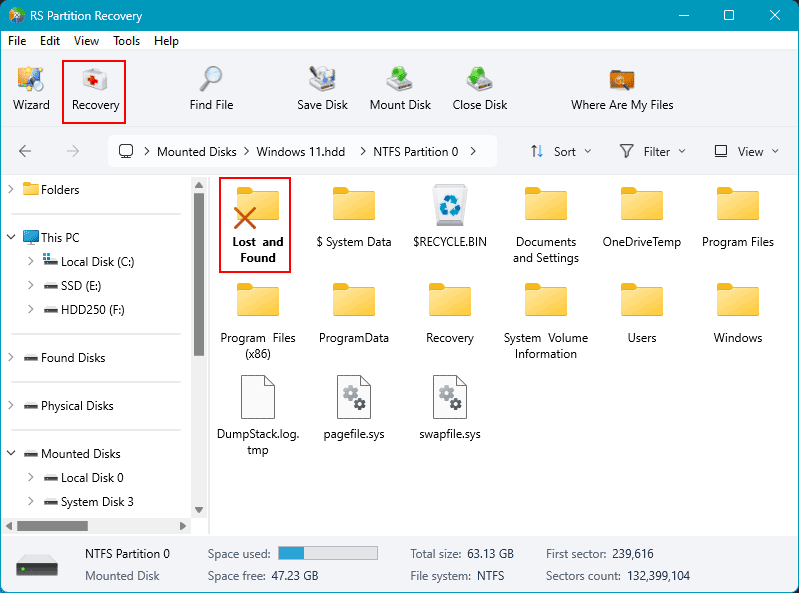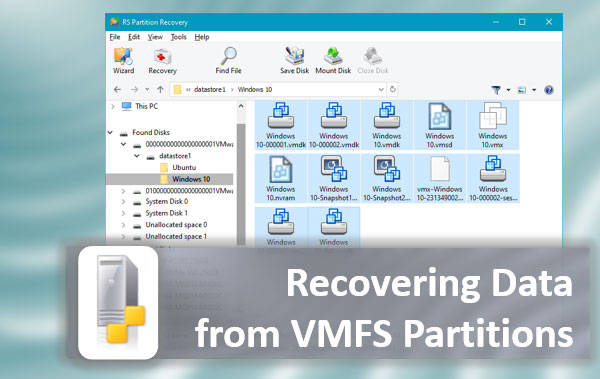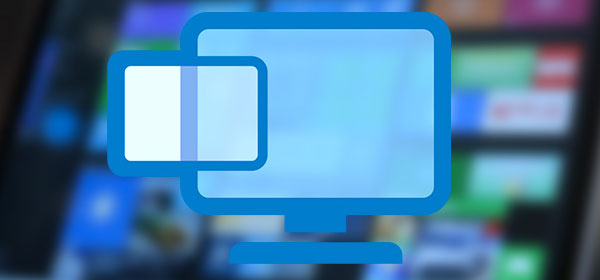Come Recuperare Dati da Macchine Virtuali Parallels se i dati sono stati persi a causa di una cancellazione accidentale o di un malfunzionamento del software? Come trasferire dati da una macchina virtuale Parallels se è danneggiata e non può essere ripristinata? Nel primo caso, il software di recupero dati potrebbe essere l’unica soluzione. Nel secondo caso, puoi provare a prendere alcuni provvedimenti per rianimare la macchina. Se ciò si dimostra impossibile, gli stessi programmi di recupero dati con funzionalità speciali—supporto per dischi rigidi virtuali—possono essere d’aiuto.

Contenuti
- La Macchina Virtuale di Parallels Non Si Avvia
- Dove Parallels Memorizza i File
- Ricreare una Macchina Virtuale Parallels
- Come Trasferire Dati da una Macchina Virtuale Parallels Utilizzando Parallels Tools
- Come Trasferire Dati da una Macchina Virtuale Parallels Utilizzando Software di Recupero Dati
- Come Recuperare Dati Eliminati da una Macchina Virtuale Parallels
La Macchina Virtuale di Parallels Non Si Avvia
L’incapacità di avviare una macchina virtuale Parallels può essere dovuta a vari motivi.
Questi potrebbero includere impostazioni della macchina configurate in modo errato. In tal caso, è necessario ripristinare le impostazioni. Se sono stati creati snapshot per la macchina, è possibile tornare a uno stato precedente. In alternativa, è necessario trovare una soluzione per configurare correttamente le impostazioni della macchina.
Potrebbero esserci problemi con l’hypervisor di Parallels stesso. Ci sono casi noti in cui Parallels ha smesso di funzionare correttamente dopo un aggiornamento del Mac. In tali situazioni, è consigliato reinstallare l’hypervisor.
Inoltre, potrebbero esserci problemi con il contenuto della macchina stessa—se i suoi file sono corrotti o cancellati. Questo può accadere:
- A causa di un malfunzionamento di Parallels o del sistema operativo Mac (interruzione di corrente, guasti critici del sistema, ecc.);
- Durante la creazione di snapshot;
- Durante il trasferimento o la copia non riuscita dei file della macchina;
- Durante l’esportazione-importazione della macchina;
- A causa delle nostre azioni;
- E così via.
In tali casi, è possibile anche tentare di ripristinare gli snapshot se esistono. Tuttavia, in assenza di integrità dei file per la macchina virtuale Parallels, il successo è improbabile. Un approccio più efficace potrebbe essere ricreare la macchina basandosi sul suo disco rigido virtuale.
Se ci sono problemi con Parallels stesso, si può provare a trasferire la macchina su un altro hypervisor. Nel peggiore dei casi, potrebbe essere necessario accontentarsi di salvare solo i dati importanti se questi erano memorizzati all’interno della macchina.
Esploriamo queste soluzioni.
Dove Parallels Memorizza i File
Sia che si tratti di recuperare dati dalle macchine virtuali Parallels o di ripristinare le macchine stesse, è necessario conoscere il percorso su Mac dove Parallels memorizza i file. Per impostazione predefinita, questo percorso è:
System > Users > NomeUtente > Parallels
Successivamente, troverai il pacchetto di archiviazione per ciascuna macchina individuale. Fai clic con il tasto destro sul pacchetto e seleziona “Mostra Contenuto Pacchetto”.
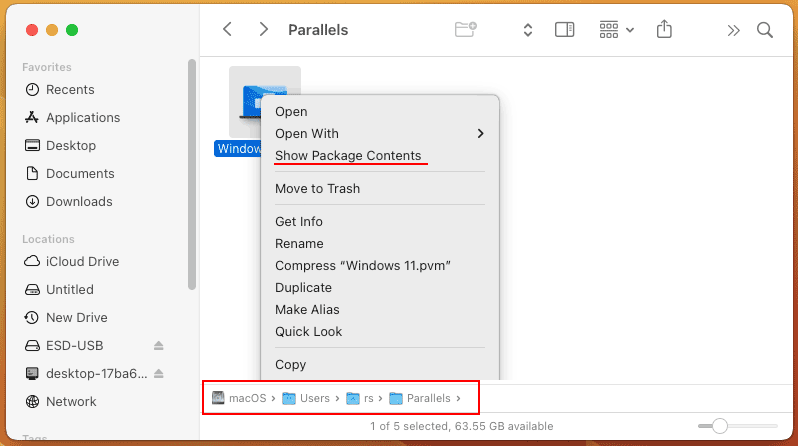
Vedrai così i file della macchina virtuale Parallels. Tra questi ci saranno file in formato HDD o HDS. Questo è il contenuto più prezioso della macchina: i file dei suoi dischi rigidi virtuali.
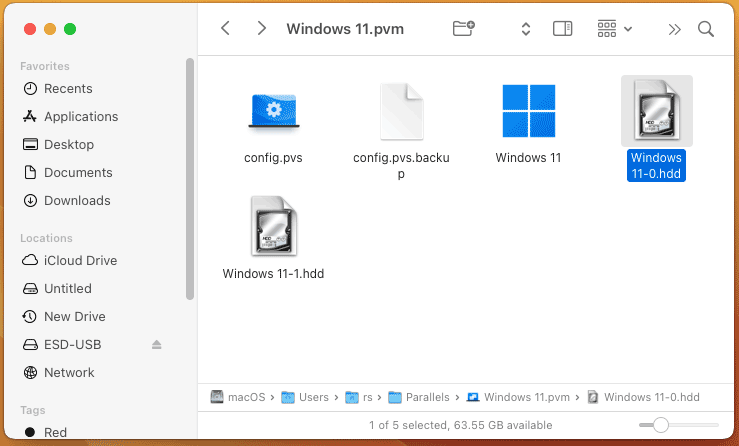
Ricreare una Macchina Virtuale Parallels
Una soluzione semplice per recuperare una macchina virtuale Parallels è ricrearla utilizzando il suo disco rigido virtuale. Questo è utile quando alcuni file della macchina sono corrotti o eliminati, ma il suo disco rigido virtuale è intatto.
Nella finestra di Parallels, inizia a creare una nuova macchina.

Seleziona la casella “Installa sistema operativo manualmente.”
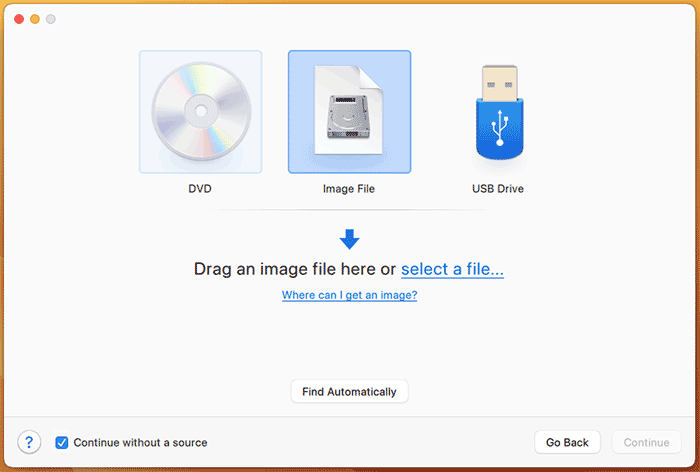
Specifica un nuovo nome per la macchina. Seleziona la casella “Configura impostazioni prima che inizi l’installazione.” Clicca su “Crea.”
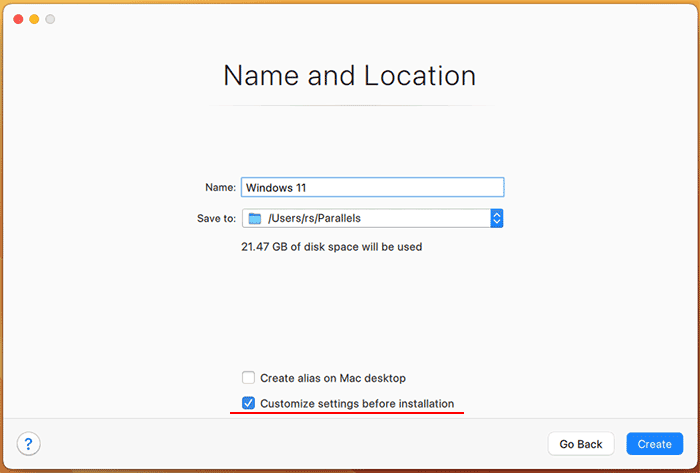
Si apriranno le impostazioni della macchina virtuale Parallels. Nella sezione “Hardware”, clicca su “Disco Rigido.” Imposta la sorgente su “Scegli un file immagine.”
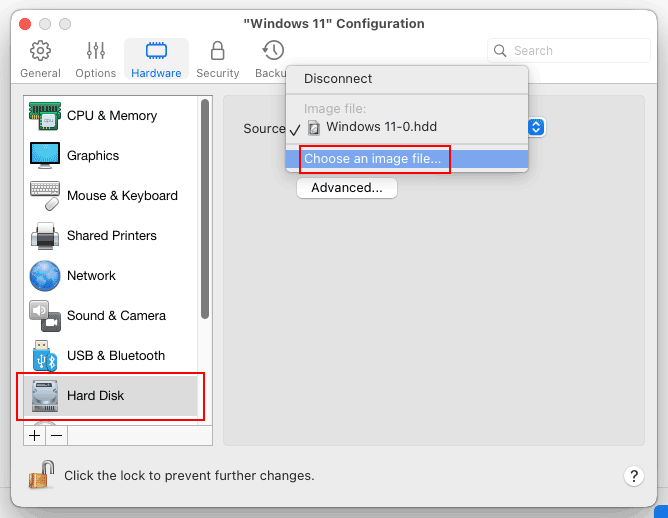
Specifica il file del disco rigido virtuale della macchina che non si avvia.
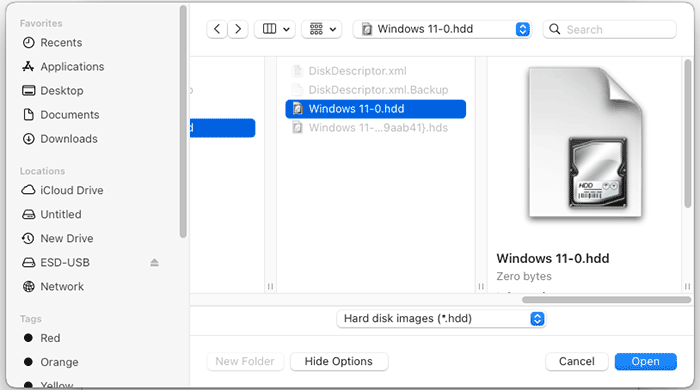
E prova ad avviare la nuova macchina.
Come Trasferire Dati da una Macchina Virtuale Parallels Utilizzando Parallels Tools
Se i due metodi sopra menzionati non aiutano a recuperare la macchina virtuale Parallels, è probabile che il suo disco rigido virtuale sia danneggiato. L’unica opzione rimasta è tentare di trasferire i dati preziosi da esso.
L’estrazione dei dati è anche l’unica opzione in situazioni in cui il sistema operativo ospite sulla macchina ha subito un grave guasto e non può essere ripristinato.
Puoi provare a trasferire i dati dalla macchina utilizzando Parallels stesso. È necessario collegare il disco rigido virtuale della macchina che non si avvia a un’altra macchina funzionante. A tal fine, puoi anche creare una nuova macchina specificamente e avviarla con un LiveDisk di recupero.
Nelle impostazioni della macchina di recupero, nella sezione “Hardware”, clicca su “Hard Disk”. Aggiungi un nuovo disco rigido.
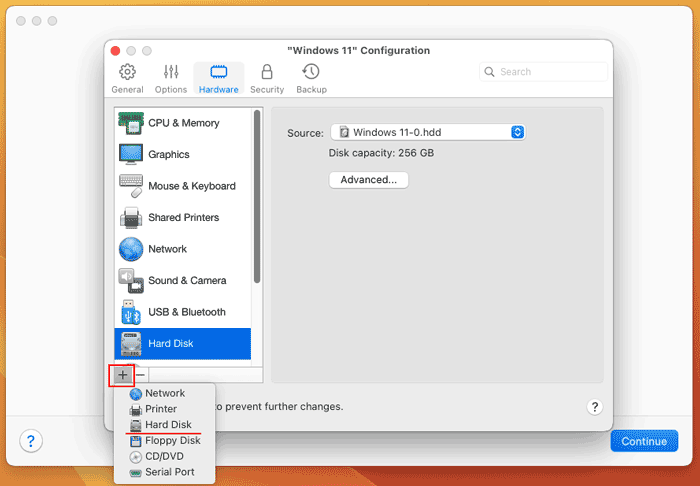
Specifica il disco rigido virtuale della macchina che non si avvia.
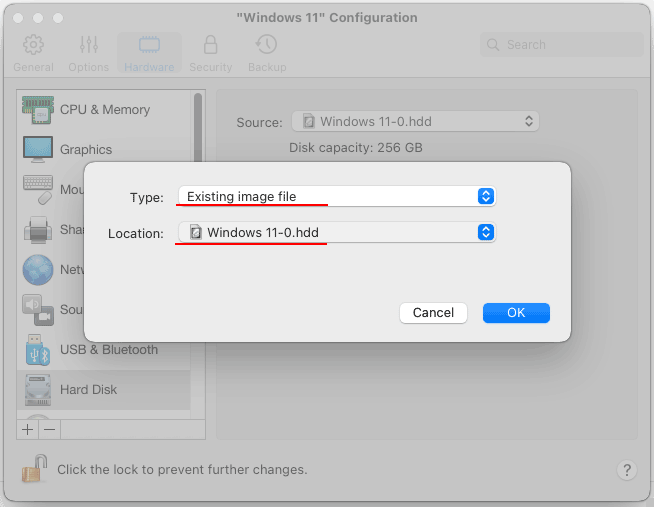
Avvia la macchina di recupero e prova ad accedere ai dati sul disco della macchina problematica.
Come Trasferire Dati da una Macchina Virtuale Parallels Utilizzando Software di Recupero Dati
Se nessuno dei metodi precedenti è efficace, l’unica opzione rimasta è il software di recupero dati. Per accedere ai dati della macchina virtuale, utilizzeremo il programma RS Partition Recovery.
Questa è una soluzione semplice ed efficace per trasferire dati da una macchina virtuale Parallels se non funziona. RS Partition Recovery opera dall’ambiente del sistema host. Può connettere i dischi rigidi della macchina virtuale all’interno della sua interfaccia e fornire accesso ai loro contenuti.
RS Partition Recovery supporta, in particolare, i formati con cui lavora Parallels—HDD e HDS. È in grado di estrarre dati da dischi rigidi virtuali danneggiati.
Una caratteristica notevole di RS Partition Recovery è il recupero dei dati da istantanee della macchina virtuale Parallels. I dati di cui abbiamo bisogno potrebbero non essere sul disco rigido virtuale della macchina. Tuttavia, potrebbero essere trovati nelle istantanee se queste sono state precedentemente create per la macchina.
Questo programma serve anche come soluzione per il recupero di file eliminati su una macchina virtuale Parallels.
RS Partition Recovery è un programma per Windows e non è disponibile per Mac. Tuttavia, può essere eseguito in un ambiente Windows utilizzando Boot Camp.
Come recuperare dati da una macchina virtuale Parallels utilizzando RS Partition Recovery? Scarica il programma e installalo.

Software di recupero dati all-in-one
All’avvio, vedrai una procedura guidata di recupero dati passo-passo. Chiudila. E lavora direttamente con il programma stesso. Nella sua finestra, cerca la partizione del sistema operativo Mac. Sarà contrassegnata come contenitore APFS. Cliccaci sopra.
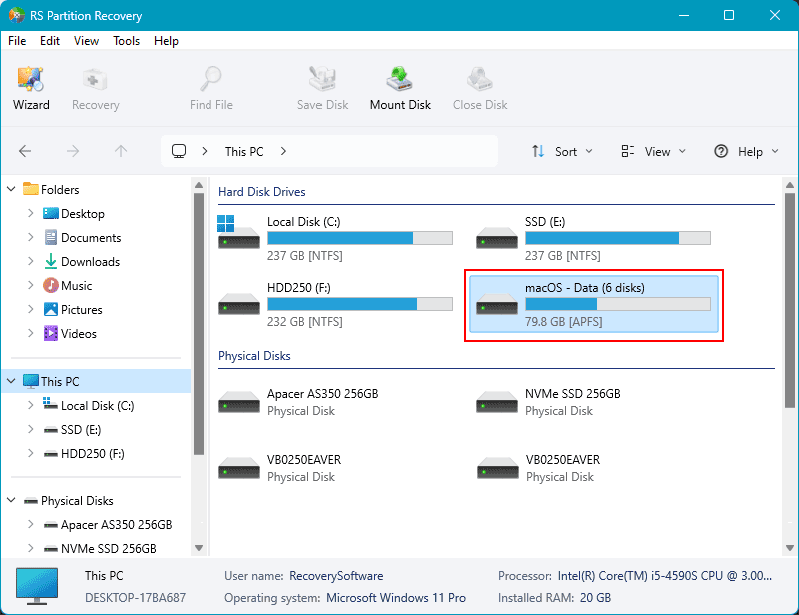
Utilizza il tipo di ricerca predefinito scansione rapida.
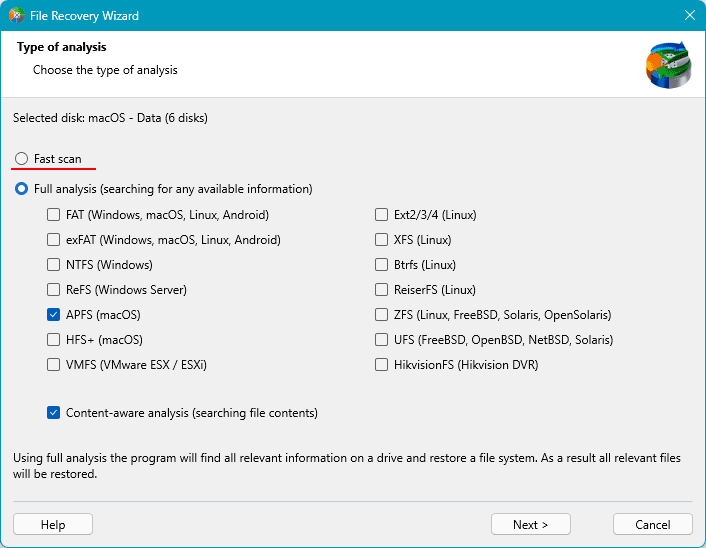
Attendi che il programma presenti i dati della partizione. Segui il percorso verso l’archiviazione della macchina virtuale Parallels nell’ambiente Mac. Clicca sulla sua cartella e premi il pulsante “Recupera”.
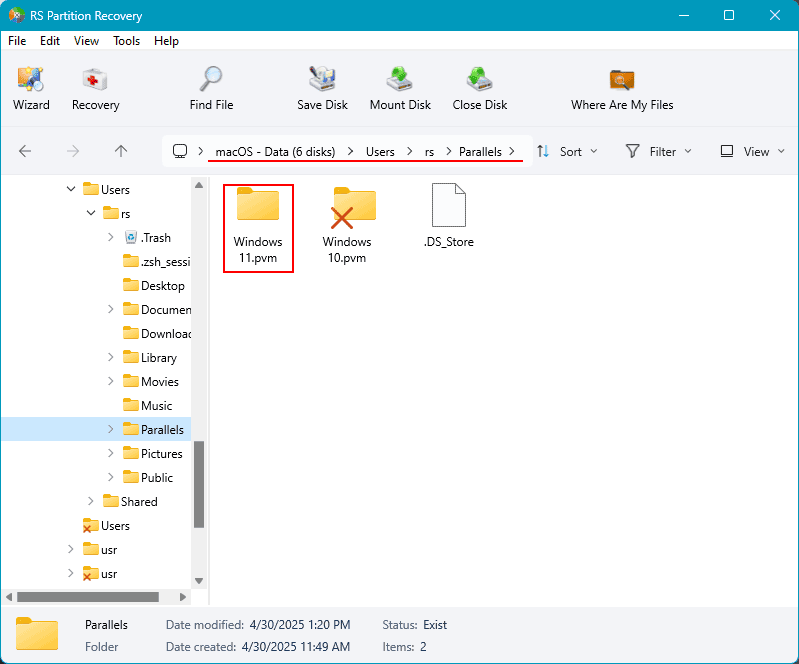
Seleziona “Salva su disco rigido”.
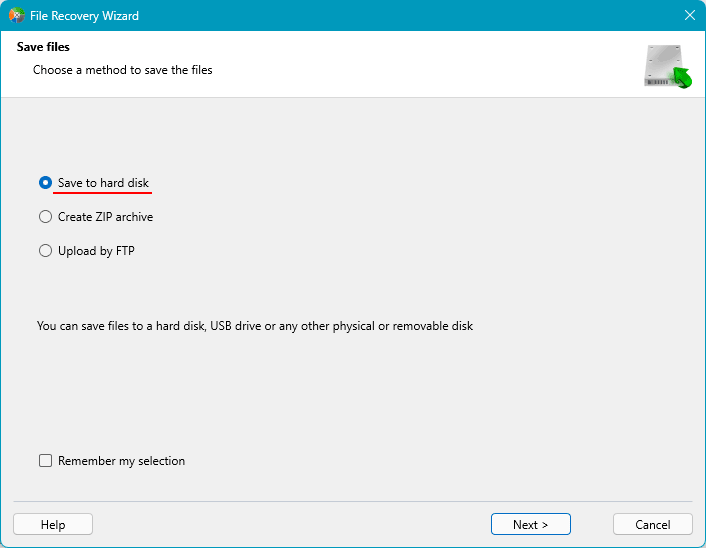
E salva.
Dopo aver salvato la cartella della macchina nella finestra di RS Partition Recovery, clicca sul menu “Servizio”. Al suo interno, seleziona “Monta Disco”.
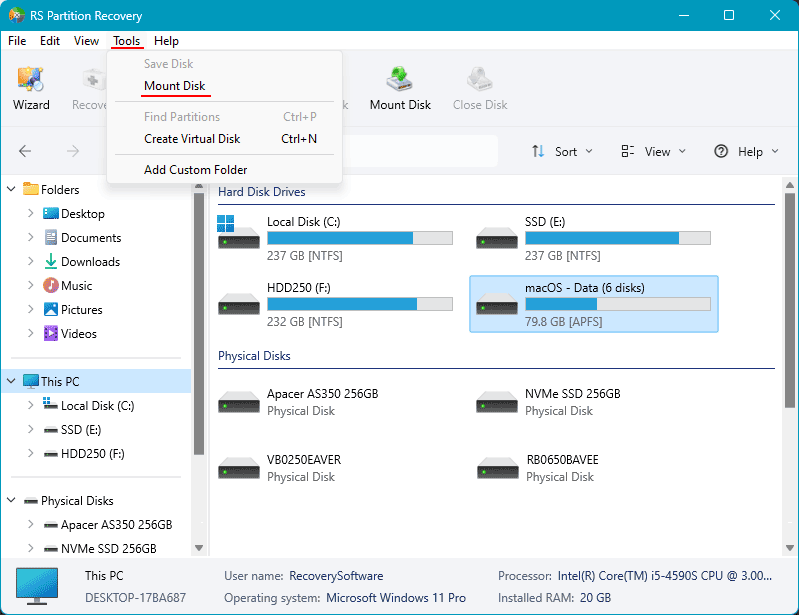
Seleziona il tipo di disco da montare – “Parallels (*.hdd, *.hds)”.
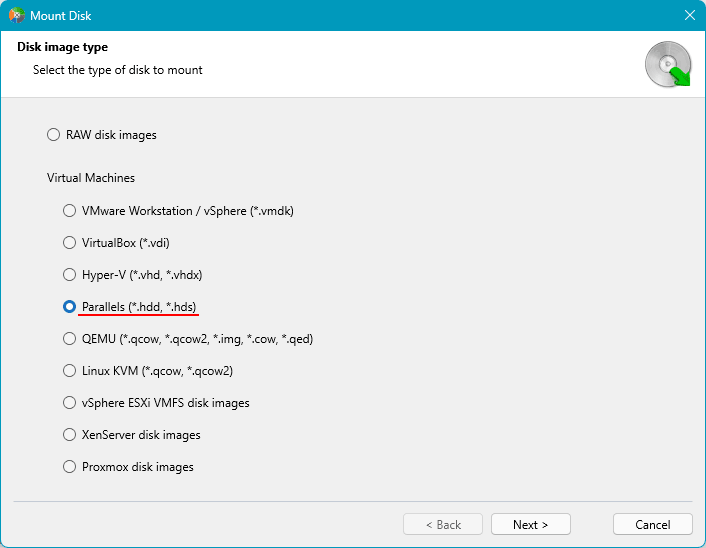
Specifica il percorso alla cartella con i dati della macchina virtuale Parallels che abbiamo appena recuperato. Il programma mostrerà quindi tutti i dischi e le istantanee di questa macchina. Seleziona tutti o alcuni di essi.
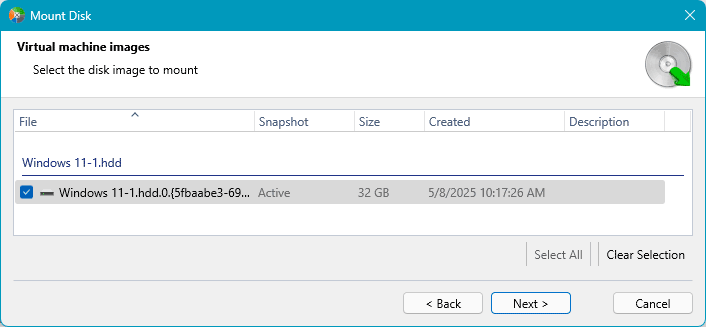
E vedrai questi dischi e istantanee montati nella finestra di RS Partition Recovery. Ora lavora con ciascun disco o istantanea montato a turno. Cliccaci sopra.
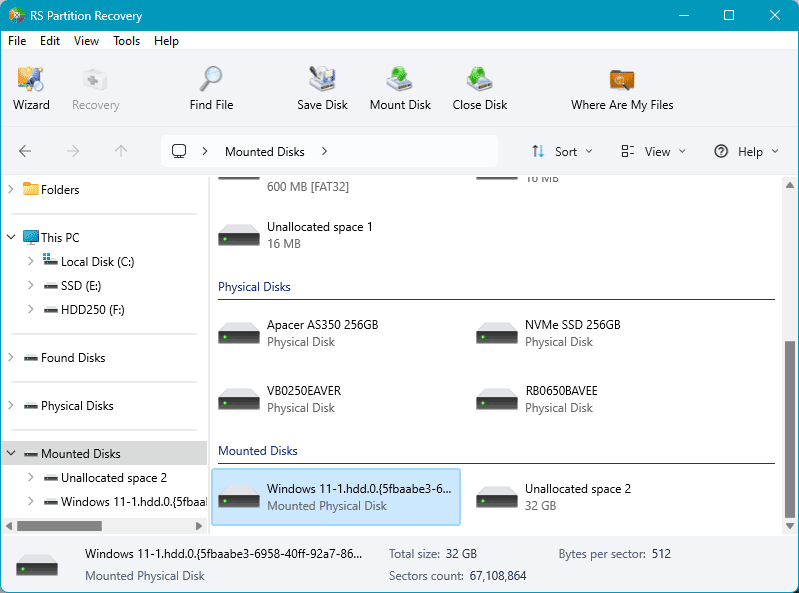
Esegui una ricerca dati. Utilizza il tipo di ricerca predefinito scansione rapida.
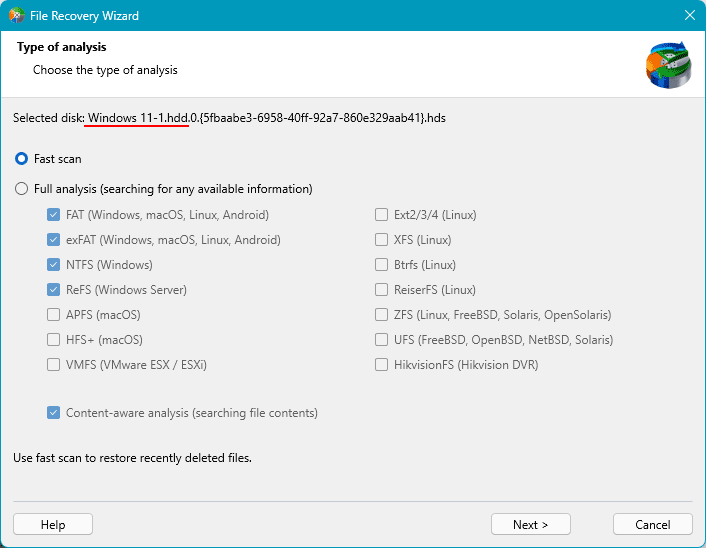
Seleziona i dati da recuperare. Clicca sul pulsante “Recupera” per essi.

Salva i file utilizzando uno dei metodi offerti dal programma. E ottieni i tuoi dati nel percorso salvato.
Come Recuperare Dati Eliminati da una Macchina Virtuale Parallels
RS Partition Recovery non è solo un modo per accedere ai dati dei dischi delle macchine virtuali, ma è anche una soluzione efficace per il recupero dei dati eliminati. Grazie alla capacità di accedere ai contenuti dei dischi rigidi virtuali, questo programma nell’ambiente del sistema host Windows può essere utilizzato come uno strumento unificato per recuperare file eliminati su diverse macchine virtuali.
Inoltre, il recupero dei dati eliminati nel sistema host direttamente dal file del disco rigido virtuale può, in alcuni casi, essere più efficace rispetto al recupero dati tradizionale dal disco nell’ambiente del sistema operativo guest.
Per recuperare file eliminati su una macchina virtuale Parallels nel programma, è necessario seguire gli stessi passaggi descritti sopra. L’unica differenza è che se i dati necessari non vengono trovati dopo una scansione rapida, è necessario riavviare la ricerca dei dati e applicare un analisi completa.
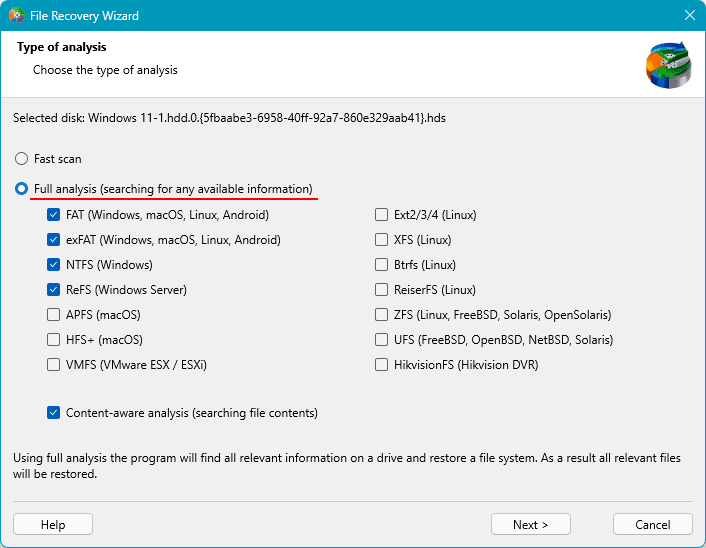
Questa è una scansione approfondita dei dati per il recupero. Richiede più tempo ma è più efficace di una scansione rapida.
I dati eliminati nella finestra dei risultati della scansione saranno contrassegnati con un’icona a croce. Cerca i dati necessari tra questi e recuperali utilizzando il pulsante “Recupera”.